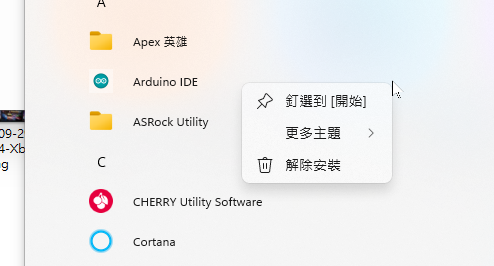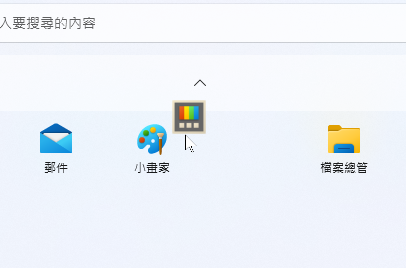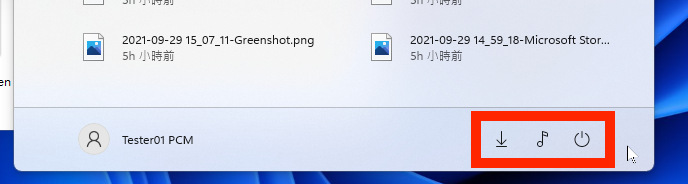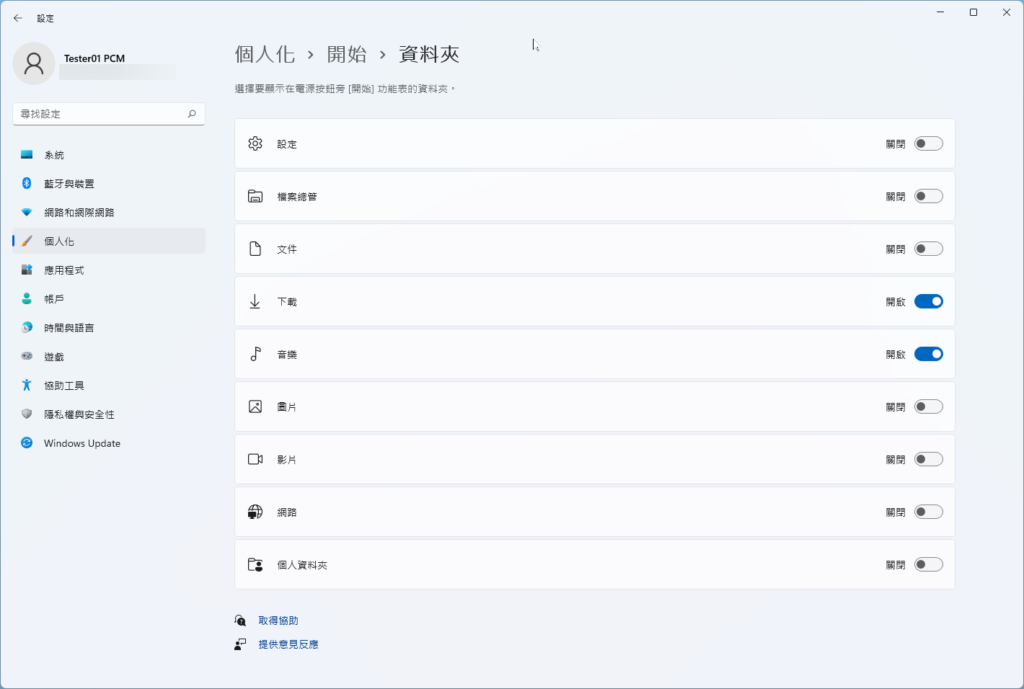- 廣告 -
隨著工作列置中,開始功能表也重新設計,移除了 Windows 10 的特色方格,但一樣可以將常用程式釘選到功能表上方。而下半的推薦項目就會列出用戶剛安裝的程式和檔案。開始功能表同時也整合了搜尋功能,代替原本在工具列的輸入列,搜尋起來也非常方便。

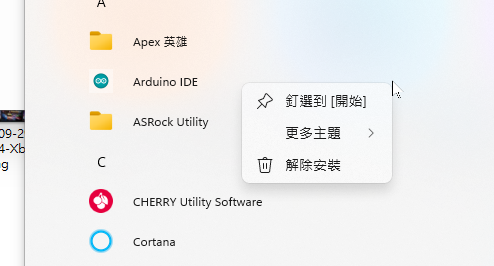
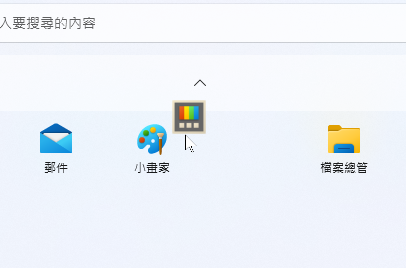
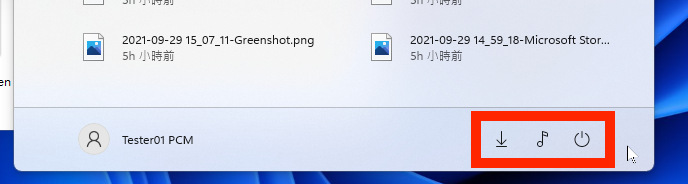
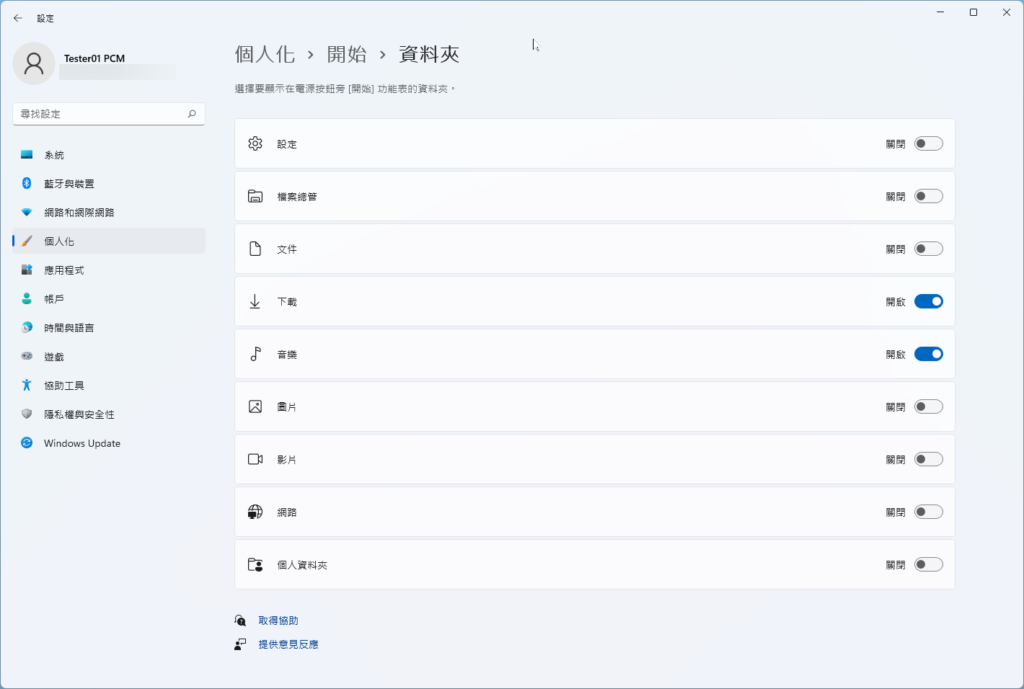
- 廣告 -

Author:
Published:
隨著工作列置中,開始功能表也重新設計,移除了 Windows 10 的特色方格,但一樣可以將常用程式釘選到功能表上方。而下半的推薦項目就會列出用戶剛安裝的程式和檔案。開始功能表同時也整合了搜尋功能,代替原本在工具列的輸入列,搜尋起來也非常方便。